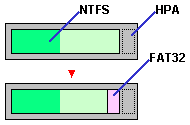
[目次]
ノートパソコンはこれまでずっと Let's note を通してきたが,CF-B5 ER は,メモリが 192 MB しかないこともあって,さすがに動作にイライラさせられるようになった。
かといって,トラックボールでなくなった最近の Let's note には食指が動かない。
そこで,Thinkpad に鞍替えすることにした。
5 月 26日,ヤフオクで X31(2672-LJ6)を落札。43,500 円。
これは,2004 年 12 月 1 日に発表された,X31 シリーズの最後のモデルである。CPU は Pentium M 1.7 GHz。
発表の翌日の PC Watch の記事を読むと,最上位機種は 2672-LJ7 だが,それとの違いは,LJ7 のハードディスク容量が 80GB であるのに対し LJ6 が 40 GB である,ということだけのようだ。
X31 シリーズの完成形,と呼んでもいいだろう。
4年近く前の機種ではあるが,2672-LJ6 の製品仕様を見ると,現在でも,不満を感じるところはほとんどない。
しばらく使ってみても,ポインティング・スティック(IBM では「トラックポイント」と呼ぶ)にはあまり馴染めないが,全体としては,なかなかに満足。
しかし,40 GB のハードディスク容量だけが,ちょっと手狭に感じられる。80GB のモデルが存在したという事実が,その感を一層強くさせる。
それに,どこもいじらないままでは気持ちが悪い気もして,ハードディスクの換装を検討し始めた。
普通のハードディスク換装なら,新ハードディスクへのコピーは簡単だ。
USB 外付けケースに新ディスクを入れ,ディスクコピーツールを使って現ディスクの中身を丸ごと新ディスクにコピーした後,現ディスクを本体からはずして新ディスクを本体に入れればいい。
「 HD 革命 Copy Drive 」なら,隠し領域まで含めて丸ごとコピーがとれる。
しかし,Thinkpad X31 では,システムのリカバリーに使うプログラムが収められた領域(ハードディスクに格納されている領域からハードディスクをリカバリーするので,Disk to Disk などという。以下では「 DtoD 区画」と略称する)は,そうしたコピーツールではコピーできない。
X31 の DtoD 区画は,HPA(Hidden Protected Area)という領域に収められている。
HPA は,単なる隠し領域ではなくて,BIOS レベルで保護されている領域だから,Windows からは見えない。Windows 上で動くコピーツールには,その存在を認識できないのだ。
同じ Thinkpad でも,X30 の DtoD 区画 は単なる隠し領域に収められているらしいが,それとは事情が違うわけだ。
DtoD 区画はリカバリーに必要なだけなので,通常の領域さえ丸ごとコピーすれば,日常的には問題なく使用できる。
しかし,リカバリーが必要になるかもしれないので,DtoD 区画もコピーしておきたい。
DtoD 区画を新ディスクにコピーするには,DtoD 区画内にある fwbackup.exe(DtoD 区画イメージの吸い出しプログラム)と fwrestor.exe(DtoD 区画復元プログラム)という2つのプログラムを使う必要がある。
その手順の概要は,次のようになる。
私がおこなったやり方は次のとおり。
出荷時の X31 は約 33 GB の容量(ディスクは物理的には約 37 GB〔カタログ値は 40 GB だが,2進法計算に基づく表記ではこうなる〕 の容量があるが,DtoD 区画で 4 GB くらい使われている)全部が1つのパーティションになっており,NTFS でフォーマットされている。
そこに,データを消さずに FAT32 の新たな領域を作成しなければならない。
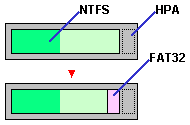 |
これは,パーティション管理ツールを使えば難なくできる。
私は,「HD 革命 Partition Lite 1 」を使って,5 GB の FAT32 の領域を作成した。
この作業は,DtoD 区画が見える状態でないとできない。Windows が起動してしまっては認識できない。
DtoD 区画を認識できるのは,リカバリープログラムだけ。
だから,この作業は,リカバリープログラムを開始して,リカバリーの過程を途中で降りて行う。具体的には,次のようにする。
D:\RECOVERY>
copy a:¥recovery¥fwbackup.exe c:¥ copy a:¥recovery¥fwrestor.exe c:¥
fwbackup.exe を実行して,イメージファイルを吸い出す。
イメージファイルのファイル名は何としてもよいのだと思うが,参考にしたサイト(X31 - ThinkPad X60s/X40/X31 メモ)の記述にならい,imgset という名前にした。
吸い出す際には,1ファイルあたりの最大サイズを指定しなければならない。640 MB の CD-R に焼いて保存しておくことを考えた場合には,620 くらいを指定する。
fwbackup file=c:¥imgset size=620
こうすると,634,881 KB のファイル6つ(IMGSET.001 〜 IMGSET.006)と174,432 KB のファイル1つ(IMGSET.007)が FAT32 領域内に出来上がる。
新ディスクの HGST HTS541616J9AT00(容量約 149 GB〔カタログ容量でいえば 160 GB〕)を 外付けケースに入れてつなぎ,「HD 革命 Copy Drive 2.5 」を使って,丸ごとコピーする。
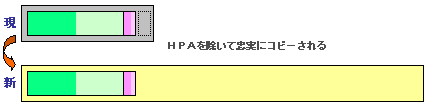 |
DtoD 区画(HPA)はコピーされず,33 GB 分がコピーされ,残る約 116 GB は未割り当ての状態となる。
 |
左が現ディスク,HGST HTS548040M9AT00(2005 年 2 月 10 日タイ製)。いわゆる Travelstar 5K80 シリーズ の 40 GB モデル。
右の新ディスクが HGST HTS541616J9AT00(2008 年 8 月タイ製)。こちらはTravelstar 5K160 シリーズの 160 GB モデル。
データシートによると,回転速度はともに 5400 rpm だが,1 平方インチあたりの面記憶密度が向上( 70 Gb から 131.5 Gb へ)したためアクセス速度も向上しているようだ。
しかも消費電力は低下( Read/Write 時で,2.5 W から 1.8 W へ)しているというから,ありがたい。
DOS の起動フロッピーから起動し,FAT 32 領域(c:)内にある fwrestor.exe を実行する。
c:¥fwrestor file=c:¥imgset
しばらく経つと,復元が完了する。
未割り当て領域のうち 4 GB くらいが DtoD 区画(HPA)になる。
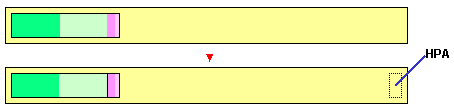 |
復元作業終了。
Windows XP を起動し Windows の管理ツールの[ディスクの管理]でハードディスクの現状を見ると,NTFS 領域 28 GB,FAT32 領域 5 GB,未割り当て領域 112 GB くらいになっている。
この未割り当て領域にパーティションを作成する。
ぜひ,(7) より前に (6) の作業をすること。ハードディスクに未割り当て領域がない状態で DtoD 区画の復元をすると,割り当て済みのパーティションが壊れて面倒なことになってしまうようだ(というか,実際,一度そうなった)。
DtoD 区画のための未割り当て部分を残しておけばパーティション作成を先にやってもいいが,それでは,正確にどれだけ残しておけばよいかわからないので無駄が出る。
復元をして可視領域のサイズを確定したあとでパーティション作成・変更をしたほうがよい。